Как проверить флешку, нет ли на ней повреждённых ячеек памяти? Как и жёсткие диски на исходе срока эксплуатации подвержены появлению бэд-блоков, т.е. повреждённых секторов хранения данных, у флешек также при их активном и длительном использовании могут образоваться бэд-блоки – изношенные, а, соответственно, повреждённые ячейки памяти, с которых невозможно считать или в которые невозможно записать данные.
Если при чтении или записи данных время от времени мы сталкиваемся с проблемами, а, возможно, пока ещё никаких проблем нет, но флешка у нас бородатая, в активной эксплуатации находится довольно длительное время, можно проверить её на предмет пригодности ячеек памяти. Рассмотрим ниже, как это сделать с помощью программы HDSentinel. И также поговорим о том, как в случае выявления непригодных ячеек обрезать носитель и далее использовать его для отдельных нужд.
Как протестировать флешку на предмет наличия непригодных ячеек
У флешек нет системы самодиагностики S.M.A.R.T. , как у жёстких дисков, чтобы мы могли получить комплексную картину состояния устройства. Но также, как и в отношении жёсткого диска, мы можем провести флешке тест поверхности с целью проверки отклика ячеек, читаемости и записываемости данных. И по итогу теста увидеть картину исправных и неисправных, если таковые будут, ячеек памяти.
Как проверить новую и старую Флешку на объем памяти и на работоспособность ?
Для теста нам потребуется Windows-компьютер и HDSentinel, она же Hard Disk Sentinel – функциональная программа для диагностики жёстких дисков, карт памяти и флешек. Возможности этой программы колоссальные: она отображает характеристики S.M.A.R.T.
, показывает температуру, измеряет различные параметры быстродействия носителей информации, позволяет управлять отдельными настройками дисков. Ну а главное – она проводит тесты поверхности дисков с переназначением бэд-блоков резервными секторами HDD . Причём реализовано всё это в понятном для обывателя формате с описанием и пояснением предлагаемых операций. Диски, карты памяти, флешки – всё это не вечно, всё это рано или поздно будет выходить из строя, а ценность носителей информации во многих случаях в разы существенней, чем иных компьютерных комплектующих. Так что иметь HDSentinel в коллекции своего софта не будет лишним.
Программа есть в бесплатной версии, но таковая сильно урезана в функционале, и она нам не подходит, там нет возможности проводить тесты поверхности носителей информации. Мы будем использовать платную версию HDSentinel.
Скачать программу и приобрести лицензию можно на официальном сайте разработчиков:
Запускаем HDSentinel. Выставляем в программе русскоязычную локализацию: в меню «Configuration» выбираем «Preferences».
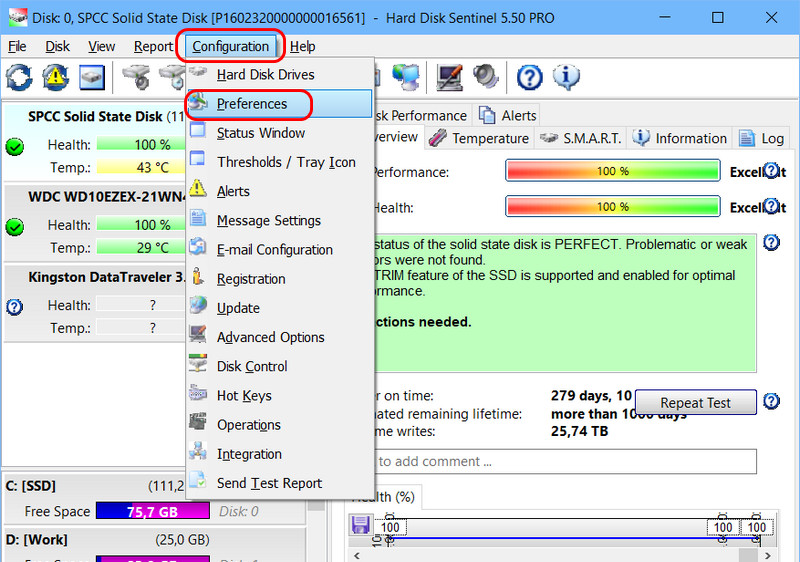
И в открывшемся окошке настроек указываем русский язык интерфейса.
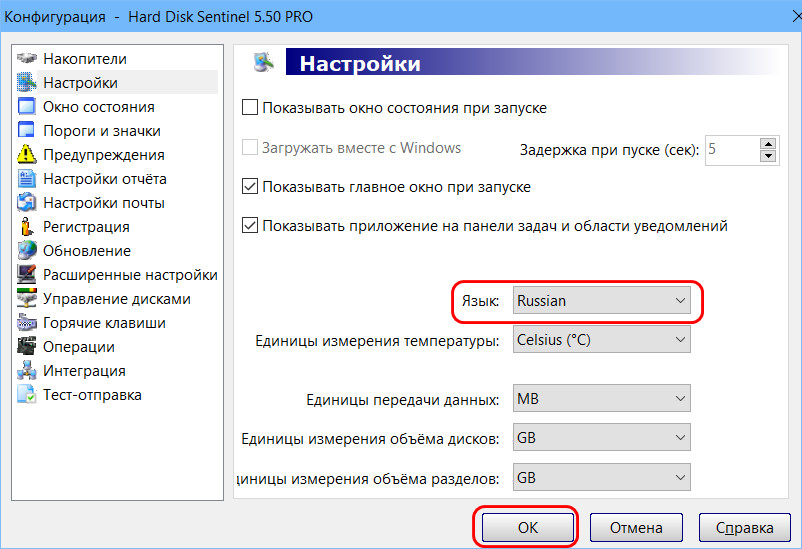
ФЕЙКОВЫЕ ФЛЕШКИ ИЗ КИТАЯ | ВОССТАНАВЛИВАЕМ РЕАЛЬНЫЙ ОБЪЕМ
Далее в основном окне программы на панели слева кликаем нашу флешку.
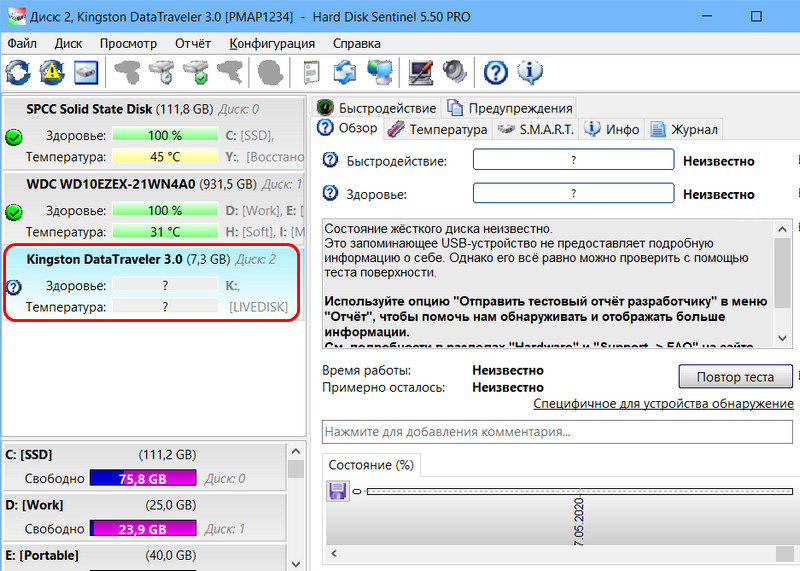
И будем проводить тест её поверхности. В меню «Диск» выбираем «Тест поверхности».
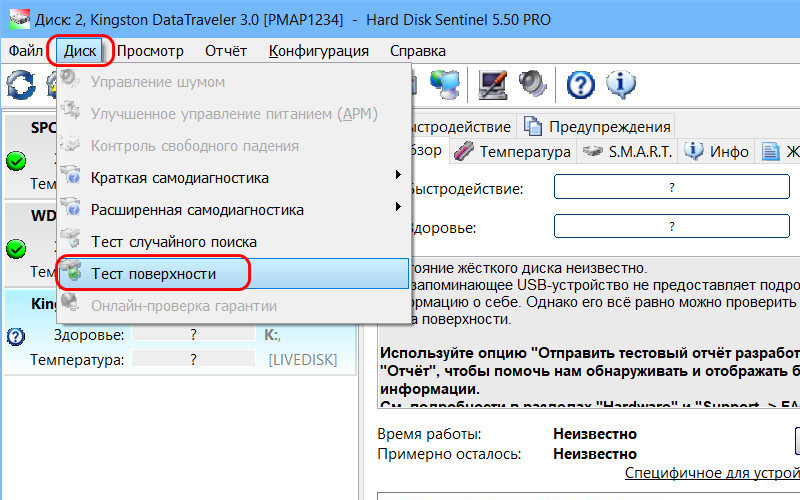
И далее определяемся с типом теста. Можем провести только тест чтения данных: в графе «Тип теста» указываем «Тест чтения» и жмём «Запуск теста».
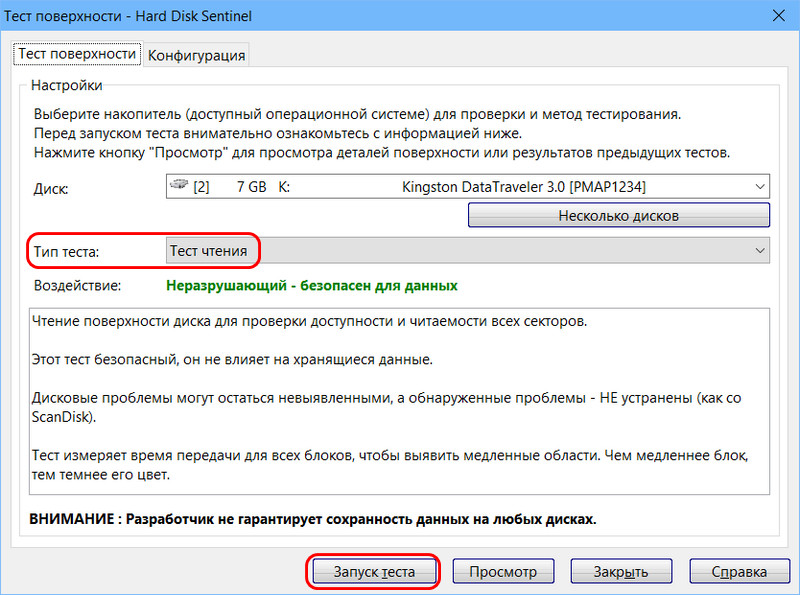
Этот тест не убирает структуру флешки и не удаляет хранящиеся на ней данные. Если флешка объёмная, на ней содержится много данных, и в данный момент нет возможности их куда-то поместить на время теста, для проверки флешки можно ограничиться только тестом чтения. По итогу его проведения увидим отчёт в виде краткой статистики пригодных и непригодных в плане чтения данных ячеек в результирующем окошке теста. И также этот отчёт будем лицезреть на визуальной карте поверхности флешки с цветовой отметкой проверенных ячеек: рабочие ячейки будут отмечены зелёным цветом, повреждённые (кандидаты в бэд-блоки) – жёлтым , непригодные вовсе (бэд-блоки) – красным . В нашем случае карта поверхности вся заполнена зелёными квадратиками, ни одной повреждённой или непригодной ячейки не выявлено.
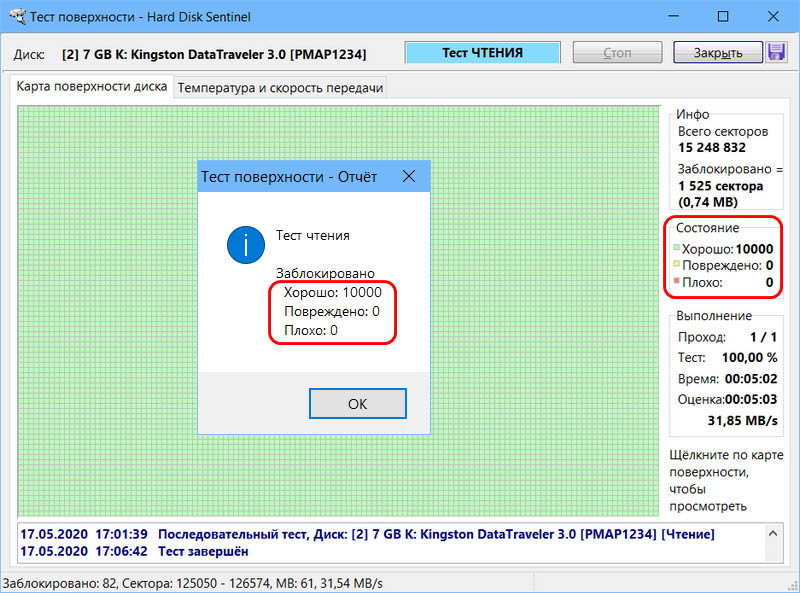
Чтобы полноценно проверить флешку, нужно позаботиться о временном переносе куда-то данных и провести комплексный тест и чтения, и записи данных. Этот тест даст полную картину о пригодности флешки: HDSentinel запишет тестовые данные в каждую из ячеек, проверит их отклик, как в них данные записываются и читаются с них. В окне теста поверхности в графе «Тип теста» выбираем «Тест записи + чтения». И жмём кнопку «Запуск теста».
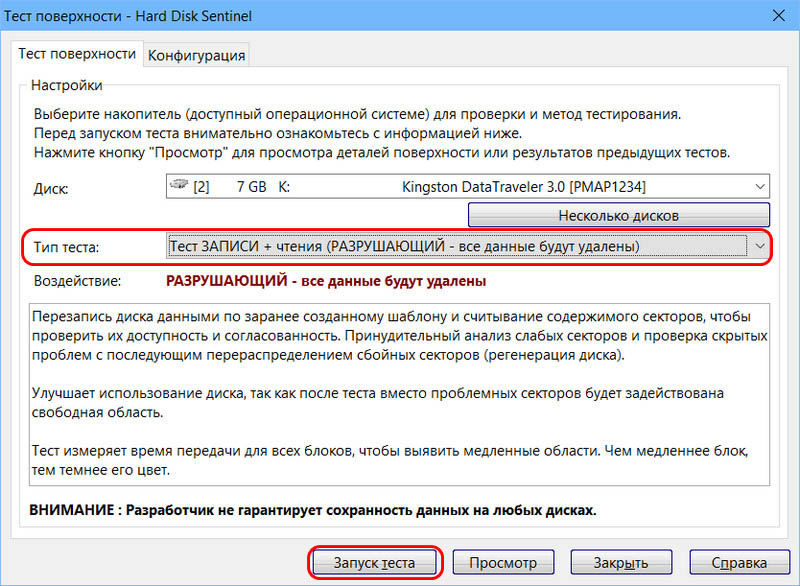
Для проведения этого теста программе понадобится какое-то время. В нашем случае для флешки с номинальным объёмом 8 Гб он длился 40 минут, тогда как тест только чтения прошёл за 5 минут. Ну и, соответственно, чем больше объём флеш-устройства, тем больше времени понадобится HDSentinel на проведение тестов.
По итогу теста чтения и записи мы также увидим в результирующем окошке краткую статистику пригодных и непригодных ячеек. И также сможем просмотреть карту поверхности с цветовой отметкой ячеек. В нашем случае, как и при тесте чтения, карта поверхности флешки вся заполнена зелёными квадратиками, и не выявлено ни одной повреждённой или непригодной ячейки.
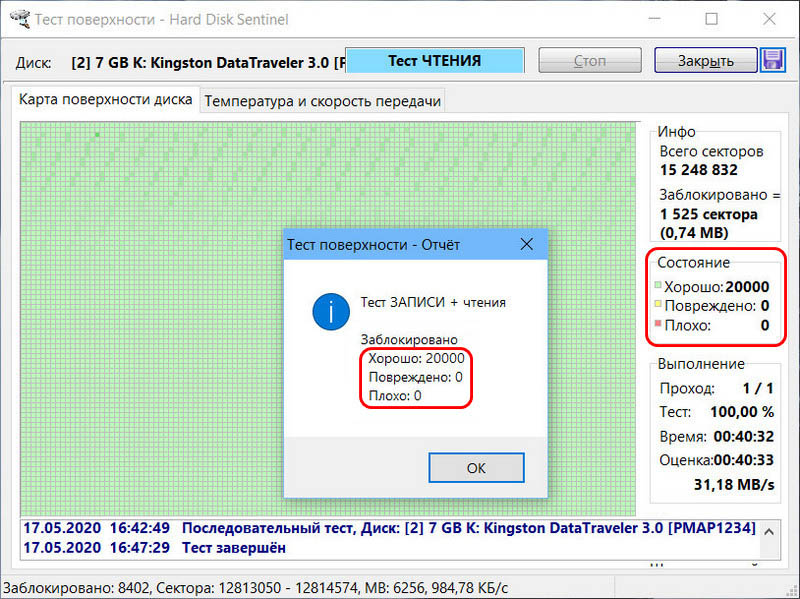
Неисправные ячейки памяти флешки
А что делать, если HDSentinel по итогам теста выдаст неутешительные результаты – с жёлтыми и красными квадратиками, соответственно, повреждённых и непригодных ячеек? Жёлтые квадратики повреждённых ячеек – это потенциальные кандидаты в красные квадратики полностью непригодных ячеек. Поэтому в плане сохранности данных их можно отнести в единую категорию неисправных ячеек. И если жёлтые квадраты есть, то лучше не помещать на такую флешку особо важные данные в единичном экземпляре. Ну и, естественно, наличие любых неисправных ячеек – это знак, что надо покупать другую флешку.
Однако если красные квадраты не рассыпаны по всей поверхности флешки, если у них локальные образования, и они кучкуются в начале или конце поверхности, носителю можно сделать разметку с обрезкой проблемного участка. Ну и ещё какое-то время попользоваться такой флешкой.
Разметка флешки с обрезкой проблемных участков поверхности
Если по итогам теста HDSentinel видим, что на карте поверхности флешки скопление неисправных ячеек находится в начале, например, в области, отмеченной на скриншоте ниже красным маркером, кликаем мышью первую исправную зелёную ячейку, которая идёт следом за локализацией красных ячеек. И внизу смотрим её соответствие объёму носителя, в нашем случае это 1146 Мб.
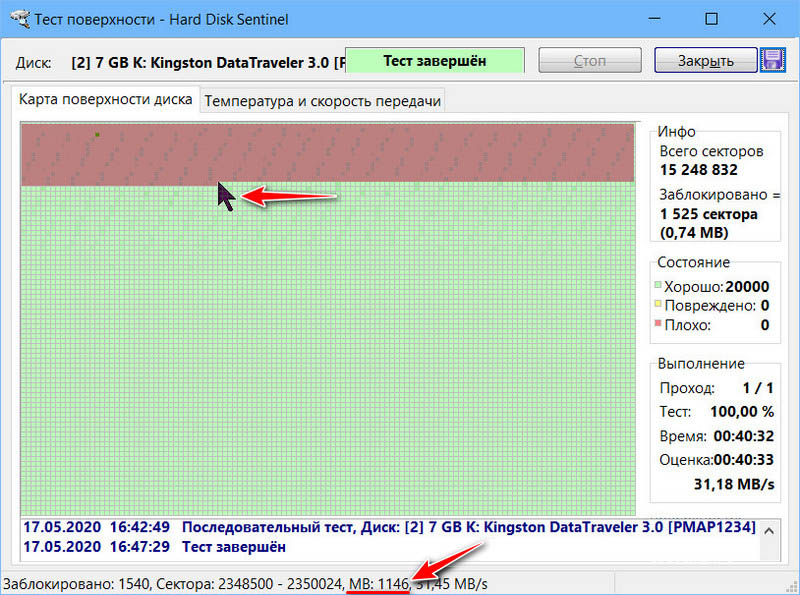
А если скопление красных ячеек расположено в конце поверхности флешки, то кликаем мышью предшествующую этому скоплению зелёную исправную ячейку. И также внизу фиксируем её соответствие объёму носителя, в нашем случае это, например, 6581 Мб.
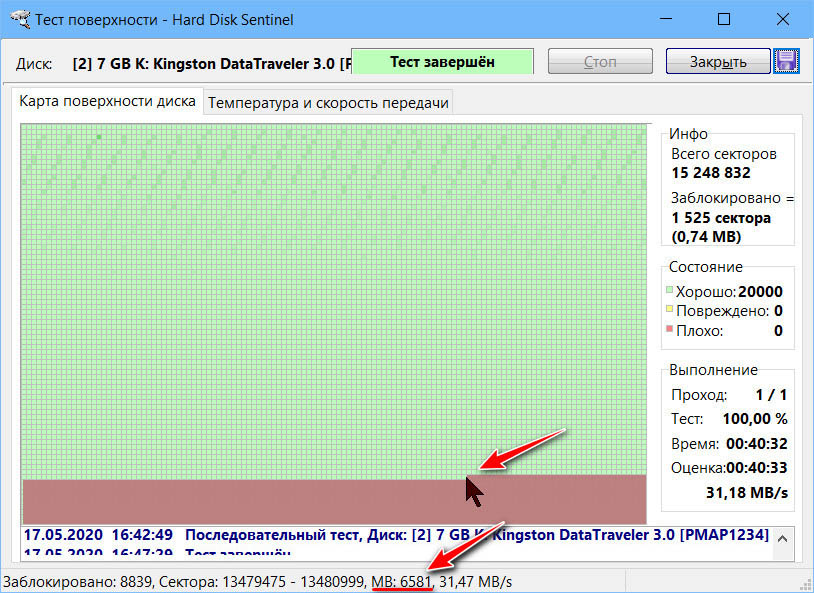
Далее нам понадобится менеджер дисков, в качестве такого мы возьмём программу MiniTool Partition Wizard, она бесплатная в части нужных нам возможностей и удобна для обрезки при разметке дисков.
Скачать её можно здесь:
После теста записи наша флешка видится программой как диск с неразмеченным пространством. Кликаем это пространство и жмём на панели слева «Create Partition».
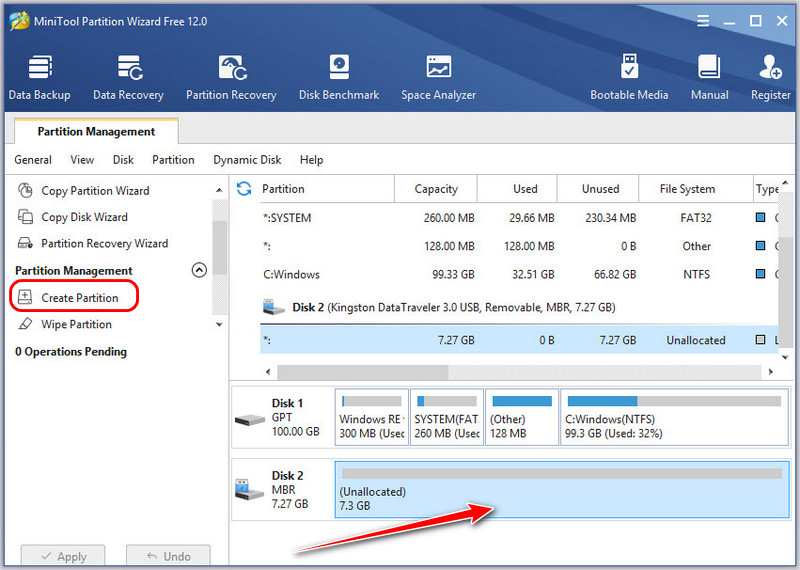
Создаём на флешке раздел. Указываем сначала файловую систему. Далее действуем в зависимости от ситуации. В первом случае у нас была смоделирована локализация неисправных ячеек в начале поверхности флешки. В графе «Unallocated Space Before» указываем единицу измерения объёма Мб и на карте поверхности флешки сдвигаем ползунок слева направо, пока в той же графе «Unallocated Space Before» не будет отображаться 1146 Мб – значение объёма, который мы зафиксировали в окне теста HDSentinel.
Жмём «Ок».
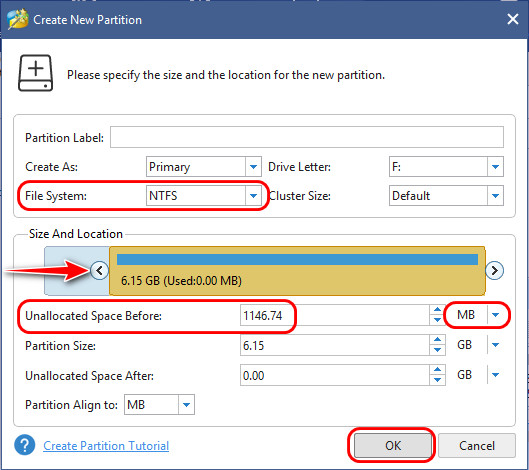
Во втором случае у нас скопление неисправных ячеек было смоделировано в конце поверхности носителя, на отметке объёма 6581 Мб. В этом случае ползунок карты поверхности сдвигаем справа налево, пока в графе «Partition Size» с выставленной единицей объёма в Мб не будет отображаться 6581 Мб.
И жмём «Ок».
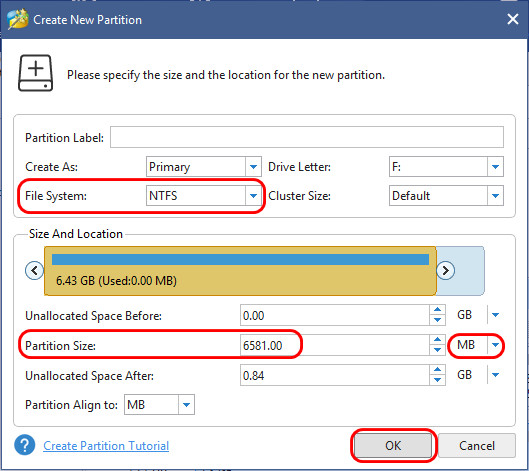
И вот у нас теперь есть обрезанная флешка на 6 с лишним Гб. По умолчанию она получила стиль разметки MBR , у нас на компьютере стоит EFI -система, поэтому мы флешку преобразуем в стиль GPT .
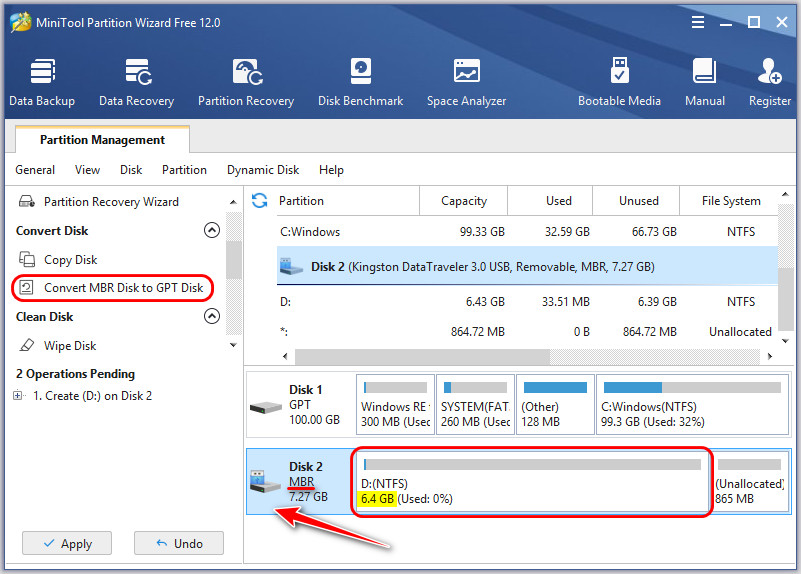
Всё это пока что только запланированные операции, для их применения нажимаем «Apply».
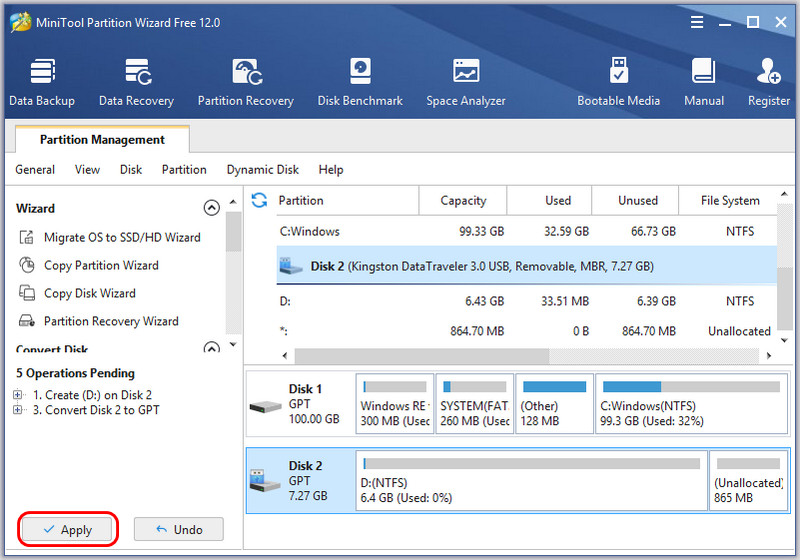
Вот, собственно, и всё.
У обрезанной флешки, конечно, будет ограниченное использование: мы не сделаем из неё загрузочный носитель с помощью специальных программ, которые своими средствами делают форматирование перед записью самозагружаемого ПО. Как загрузочную такую флешку мы сможем использовать только для UEFI -компьютеров, если при создании раздела выберем файловую систему FAT32 и потом вручную скопируем на неё содержимое загрузочного ISO . Зато в качестве просто носителя данных с такой флешкой не будет никаких проблем.
Источник: www.white-windows.ru
Тестирование флешки на работоспособность
Стремительно увеличивающаяся популярность твердотельных накопителей породила огромное количество некачественного товара, подделок и откровенного мусора. Так, купив очередную дешёвую флешку, вы рискуете потерять важные данные, которые были на ней записаны. Чтобы предотвратить такую ситуацию, необходимо уметь проводить диагностику девайса, поэтому в этой статье мы разберёмся, как проверить флешку на работоспособность.

Для предупреждения проблем в работе флеш-накопителя необходимо проводить его диагностику.
Вступление
В самом общем случае «крутовизну» USB-накопителя принято измерять его объёмом, такой подход отражает одну грань истины, но его нельзя назвать полным. Кроме фактического объёма, который, кстати, на деле может оказаться далёким от заявленного, у флешки есть и другие параметры, которые мы научимся различать и измерять каждый. Это скорость чтения, скорость записи, повреждённые сектора и множество видов различных ошибок.
В этой статье мы рассмотрим несколько специализированных и программ, но в первую очередь попробуем использовать встроенный функционал Windows. Он не поможет нам найти все ответы на наши вопросы, но проверить диск на ошибки и исправить их он вполне в состоянии. Приступим.
Используем функционал Windows
Под этим заголовком мы разберёмся, как проверить флешку на битые сектора с помощью возможностей Винды. В первую очередь вставляем наш девайс в гнездо компьютера или ноутбука и топаем в «Мой компьютер», чтобы посмотреть под какой буквой он определился, допустим, это буква «H», запомните этот момент, буква нам ещё пригодится. Чуть ниже я укажу команду, где эта буква будет фигурировать, вам её нужно будет заменить на свою.
В чём же будут заключаться наши действия? Нам необходимо дать команду системе, чтобы она проверила наш USB на повреждённые сектора и по возможности их восстановила. Сделать мы это можем сразу из окошка «Выполнить», или предварительно войдя в командную строку.
Как проверить на ошибку флешку
Флешка — высокотехнологичное устройство, которое может хранить различную информацию. Естественно, что кроме файлов, ярлыков, папок и прочего на ней могут храниться вредоносные программы, которые способны вызывать ошибки и сбои в работе.

Статьи по теме:
- Как проверить на ошибку флешку
- Как очистить флешку от вирусов
- Как прошить USB-флешку
Сами по себе проблемы с флешками можно отнести к разновидности мелких, но, к сожалению, даже такие небольшие проблемы могут быть довольно неприятными. Пожалуй, для многих проще купить новую флешку, чем разбираться, что с ней произошло и как решить насущную проблему. Тем более что их сегодня продают буквально везде. Но подчас флешка с большим объемом памяти может быть весьма затратной, а информация, хранящаяся на ней, весьма важной. Для того чтобы в будущем не возникало никаких непредвиденных неприятностей, пользователю нужно регулярно проверять свое устройство на наличие ошибок и вредоносного программного обеспечения, тем более сделать это можно легко и быстро.
Проверка через командную строку
Проверить флешку можно с помощью стандартных средств операционной системы Windows. Для этого нужно запустить командную строку. Сделать это можно в меню «Пуск», пункт «Выполнить». В появившемся окне необходимо ввести команду chkdsk g: /f. Вместо буквы g следует подставить ту букву, которой обозначена флешка на компьютере пользователя (увидеть это можно в «Моем компьютере»).
Эта процедура поможет выявить битые сектора и различного рода ошибки. Кроме того, такие манипуляции способны решить большую часть проблем, так или иначе связанных с флешкой. Когда процедура проверки будет завершена, пользователю будет представлен специальный отчет, в котором будет список обнаруженных проблем и список устраненных.
Проверка с помощью дополнительного ПО
Естественно, кроме стандартного программного обеспечения Widnows, существует множество других утилит, которые тоже могут проверить флешку на наличие разнообразных ошибок. Например, пользователь может воспользоваться возможностями программы Check Flash. Она является одной из самых эффективных, но, к сожалению, полностью удалит всю информацию на устройстве.
Поэтому сперва нужно скопировать важные файлы на компьютер, а уже затем проверять флешку. В главном окне программы Check Flash нужно поставить галочку напротив поля «Как физическое устройство», а в пункте «Тип доступа», выставить название флешки. В поле «Устройство» отметить «Стабильность чтения» и затем — «Действие». Когда все будет сделано, можно нажимать кнопку «Пуск» и дожидаться окончания проверки.
Также можно воспользоваться программой USB Security, принцип работы которой почти ничем не отличается от предыдущего варианта. В «Настройках» пользователь должен установить необходимые значения (выбрать действие и флеш-накопитель), после чего можно запускать проверку.
Совет полезен?
Статьи по теме:
- Как прочитать флешку
- Как определить скорость флешки
- Как узнать контроллер флэшки
Добавить комментарий к статье
Похожие советы
- Что означает ошибка: память не может быть read
- Почему телевизор не видит флешку
- Как убрать защиту с флешки
- Как отремонтировать карту памяти
- Как восстановить информацию на флешке
- Как проверить файловую систему
- Как убрать вирус с флэшки
- Как отформатировать флешку с вирусом
- Как снять пароль с флэшки
- Как отформатировать флэшку, если компьютер ее не видит
Новые советы от КакПросто
Рекомендованная статья
Как происходит заражение компьютера вирусом
Наиболее слабое звено в цепи компьютерной безопасности — это сам пользователь. Наличие установленного на компьютере.
Источник: www.kakprosto.ru